- Kennisbank
- Automatisering
- Workflows
- Records handmatig inschrijven in workflows
Records handmatig inschrijven in workflows
Laatst bijgewerkt: 15 december 2025
Beschikbaar met elk van de volgende abonnementen, behalve waar vermeld:
-
Marketing Hub Professional, Enterprise
-
Sales Hub Professional, Enterprise
-
Service Hub Professional, Enterprise
-
Data Hub Professional, Enterprise
-
Smart CRM Professional, Enterprise
-
Commerce Hub Professional, Enterprise
Hoewel records meestal automatisch in workflows worden geregistreerd op basis van de registratie triggers, kunt u records ook handmatig registreren vanuit een workflow of de indexpagina van een object. Voor contactgebaseerde workflows kunt u contactpersonen aanmelden vanuit een contactrecord of -lijst.
U kunt ook andere recordtypes in een workflow registreren met CRM-kaarten. Meer informatie over het registreren van records in workflows met CRM-kaarten.
Voordat u begint
- Handmatig aangemelde records hoeven niet te voldoen aan de aanmeldings triggers om zich aan te melden voor de workflow.
- Als je een record handmatig probeert in te schrijven dat al eerder de workflow heeft doorlopen, moet je nog steeds triggers voor herinschrijving toevoegen. Meer informatie over opnieuw aanmelden voor de workflow.
- Records kunnen niet handmatig worden ingeschreven in workflows als ze op een suppressielijst staan of voldoen aan triggers voor niet-opname.
- Contactpersonen kunnen niet handmatig in workflows worden ingeschreven als de workflow zo is ingesteld dat contactpersonen uit de workflow worden verwijderd als ze niet langer aan de inschrijvingsvoorwaarden voldoen.
- Om records handmatig in workflows in te schrijven, moeten gebruikers de machtiging Enroll workflow hebben.
- Gebruikers met de machtiging Registreren kunnen alleen records in workflows registreren vanaf CRM-kaarten of vanaf recordindexpagina's.
- Gebruikers met de machtigingen Bekijken en Registreren kunnen records rechtstreeks vanuit workflows registreren.
- Als een gebruiker de rechten Bewerken maar niet Inschrijven heeft, kan hij geen records inschrijven, zelfs niet als hij de workflow bewerkt. De optie om records in te schrijven die momenteel aan de inschrijvingscriteria voldoen na het bewerken van een trigger van een workflow of bij het inschakelen van een workflow, verschijnt niet.
Registreren vanuit een workflow
Om records direct in workflows te registreren, hebben gebruikers Super Admin ofView and Edit workflow machtigingen nodig. Om een record vanuit een workflow aan te melden:- Ga in je HubSpot-account naar Automatisering > Workflows.
- Klik op de naam van een workflow.
- Klik rechtsboven op enrInschrijven.
- Selecteer in het rechterpaneel een van de volgende opties:
- Maak een aangepast filter: stel een aangepast filter in om records in de workflow in te schrijven.
- Uit een lijst: schrijf een opgegeven lijst met records in de workflow in. U kunt alleen hetzelfde type lijst selecteren als uw workflow voor handmatig aanmelden. U kunt bijvoorbeeld geen bedrijfs- of deal-gebaseerde lijst selecteren voor een contactgebaseerde workflow.
- Kies individuele contactpersonen: registreer specifieke geselecteerde records in de workflow. Nadat een record is ingeschreven, verschijnt het inschrijvingsgeschiedenispaneel van de workflow met de recente inschrijving.
- Nadat u uw handmatige aanmeldingscriteria hebt ingesteld, wordt het aantal records onder aan het paneel weergegeven met een bericht [objecten] die moeten worden aangemeld. Klik op Inschrijven om deze contactpersonen in te schrijven.

Records van objectindexpagina's ophalen
Je kunt records direct vanaf de objectindexpagina aanmelden voor workflows. Dit geldt voor alle objecttypen, inclusief aangepaste objecten.
- Navigeer naar de objectindexpagina.
- Selecteer de records die moeten worden aangemeld:
- Om specifieke records te kiezen, selecteer je het selectievakje naast de record die je wilt inschrijven.
- Om alle records op de huidige pagina te selecteren, selecteer je het selectievakje in de tabelkop.
- Om alle records in het segment te selecteren, selecteert u het selectievakje in de tabelkop en klikt u vervolgens op Alles selecteren [X objecttypen] boven in de tabel.
- Klik boven in de tabel op Enroll in workflow.
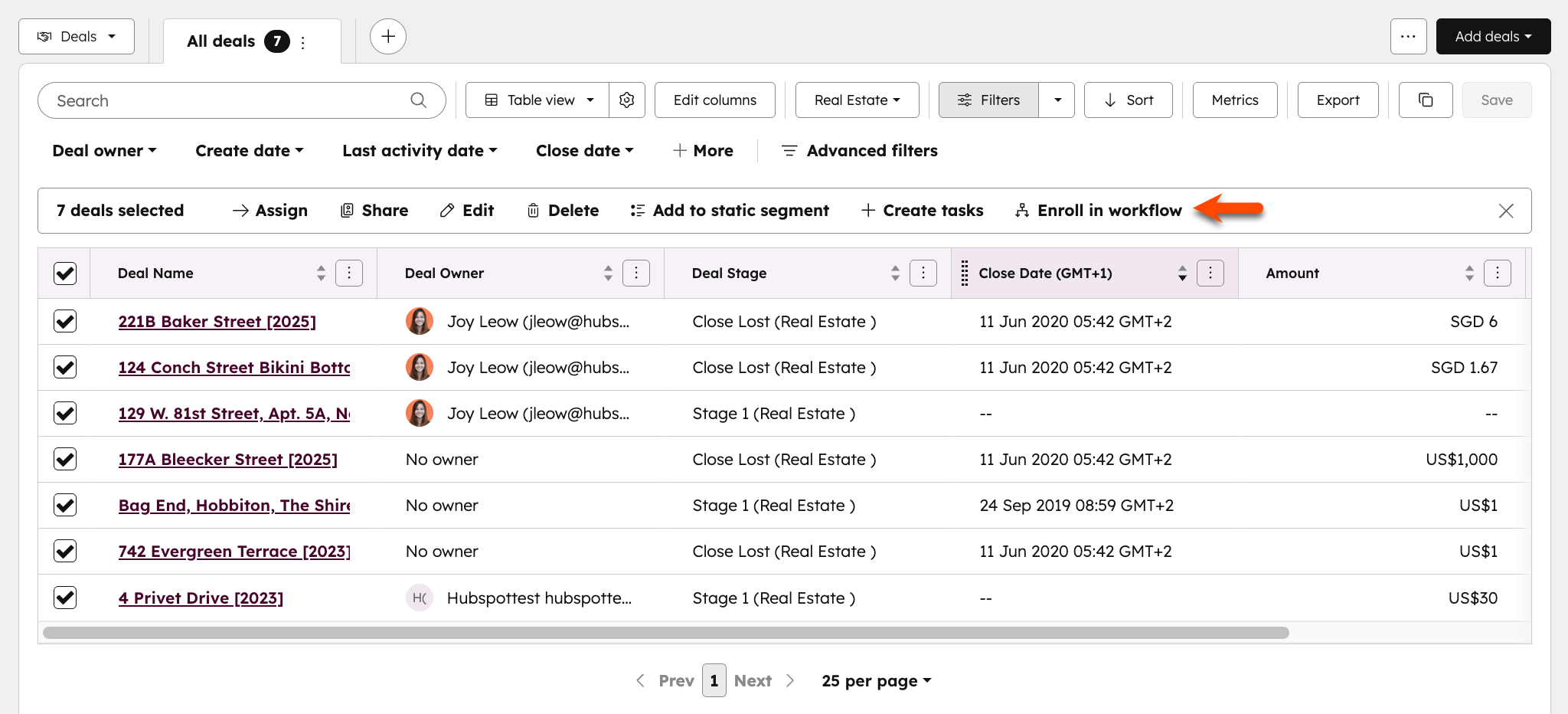
- Klik in het dialoogvenster op het vervolgkeuzemenu Selecteer een workflow en selecteer een bestaande workflow. Alleen gepubliceerde workflows verschijnen in de opties.
- Voer in het veld Registratie bevestigen het [aantal records] in dat u in de workflow wilt registreren.
- Schakel het selectievakje Ja, ik wil alle records registreren in.
- Klik op Registreren.
Inschrijven vanuit een contactpersoonrecord
U kunt contactpersonen rechtstreeks vanuit een contactrecord voor workflows registreren:- Ga in je HubSpot-account naar CRM > Contactpersonen.
- Klik op de naam van het contact dat u wilt toevoegen.
- Klik in het rechterpaneel, sectie Workflow lidmaatschappen, op Beheren.
- Klik rechtsboven op Enroll in workflow.

- Klik in het dialoogvenster op het vervolgkeuzemenu en selecteer de workflow.
- Klik op Registreren.
Een lijst met contactpersonen van een segment registreren
Abonnement vereist Een Marketing Hub Professional of Enterprise abonnement is vereist om contactpersonen via een segment in te schrijven.
- Ga in je HubSpot-account naar CRM > Segmenten.
- Klik op de naam van het segment.
- Selecteer de contactpersonen die u wilt inschrijven:
- Om specifieke contactpersonen te kiezen, selecteert u het selectievakje naast de contactpersoon die u wilt inschrijven.
- Als u alle contactpersonen op de huidige pagina van het segment wilt selecteren, schakelt u het selectievakje in de tabelkop in.
- Als u alle contactpersonen in het segment wilt selecteren, schakelt u het selectievakje in de tabelkop in en klikt u vervolgens op Selecteer alle [X] contactpersonen boven aan de tabel.
- Klik boven in de tabel op het vervolgkeuzemenu Meer en selecteer Registreren in workflow.
 .
.
- Klik in het dialoogvenster op het vervolgkeuzemenu Selecteer een workflow en selecteer de workflow waarin deze contactpersonen moeten worden geregistreerd.
- Klik op Registreren.